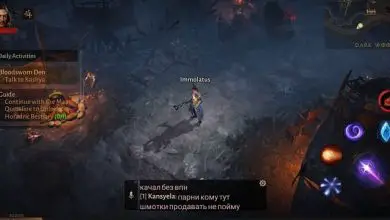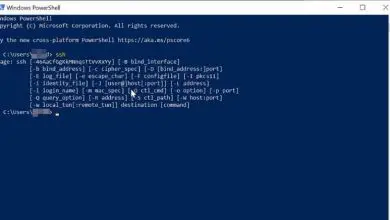SWIFTKEY SI È ARRESTATO Soluzione facile e veloce
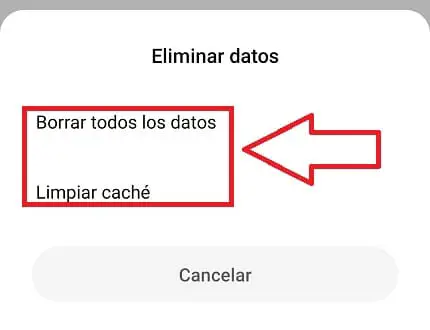
L’app Swiftkey si è interrotta e la tastiera non funziona? Senza dubbio, questo può essere frustrante poiché l’interfaccia della tastiera è uno degli strumenti più utilizzati negli smartphone per poter inviare e – mail o scrivere messaggi WhatsApp. Ecco perché se Swiftkey si è fermato su Android, in The Power Of The Green Android ti forniremo alcuni suggerimenti che puoi seguire per provare a risolvere questo problema nel modo più rapido e semplice possibile.
Perché mi stai dicendo che Swiftkey si è fermato inaspettatamente?
Che un’applicazione si fermi su Android è uno dei tipi più comuni di errori in questo sistema operativo, quindi come regola generale è solitamente facile da risolvere.
L’origine di questo problema è solitamente diversa, sebbene sia solitamente legata alle seguenti situazioni:
- Swiftkey deve essere aggiornato.
- Problemi con la cache di Swiftkey.
Come risolvere Swiftkey si è fermato su Android in modo rapido e semplice 2022
Successivamente ti forniremo una serie di suggerimenti se la tastiera mobile Swiftkey non funziona per te, alcuni sono molto ovvi, ma devi seguirli nell’ordine in cui vengono presentati.

Riavvia il dispositivo
La tastiera Swiftkey Android ti delude? Bene, la prima cosa che dovresti fare è riavviare il tuo dispositivo, sì, suppongo che penserai che sia qualcosa di molto ovvio ma non puoi immaginare il numero di problemi che possono essere risolti con un semplice riavvio. Nel caso in cui hai riavviato il tuo cellulare e Swiftkey continua a fermarsi, vai direttamente al suggerimento successivo.
Aggiorna Swiftkey all’ultima versione
Questa tastiera potrebbe essere lenta su Android o non funzionare perché deve essere aggiornata all’ultima versione. Quindi devi seguire questi passaggi:
- Entra nel Play Store.
- Le mie applicazioni e i miei giochi.
- Controlla se l’app ha aggiornamenti disponibili.
Come risolvere Swiftkey si è fermato su Android definitivamente 2022
Se tutto quanto sopra non funziona, devi solo fare una cosa e cioè cancellare la cache dell’applicazione. Per fare ciò dobbiamo entrare in «Impostazioni» e una volta dentro andare alla sezione che dice «Applicazioni».
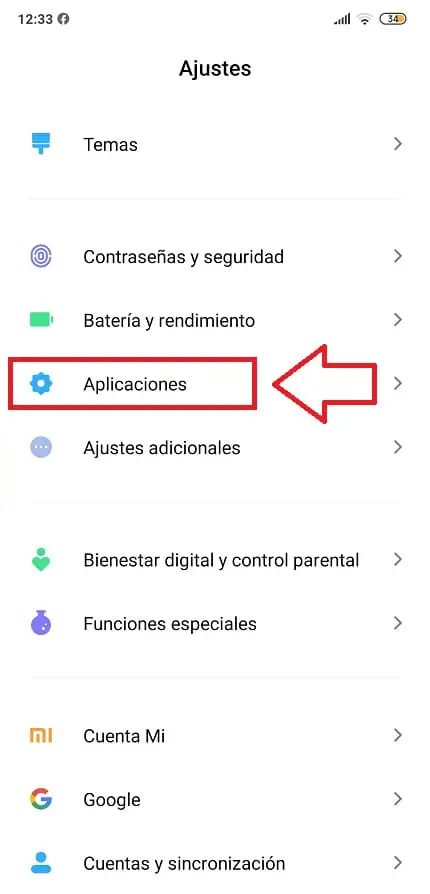
Una volta dentro, dobbiamo individuare e inserire «Microsoft Swiftkey Keyboard».
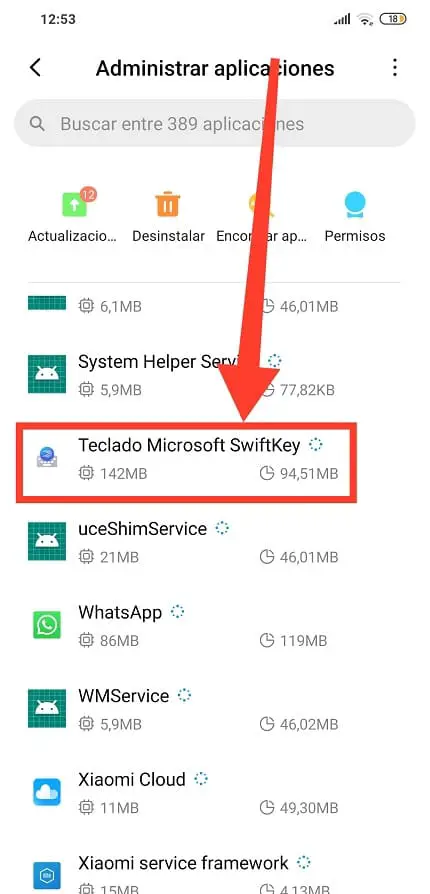
In questa schermata entreremo in «Archiviazione».
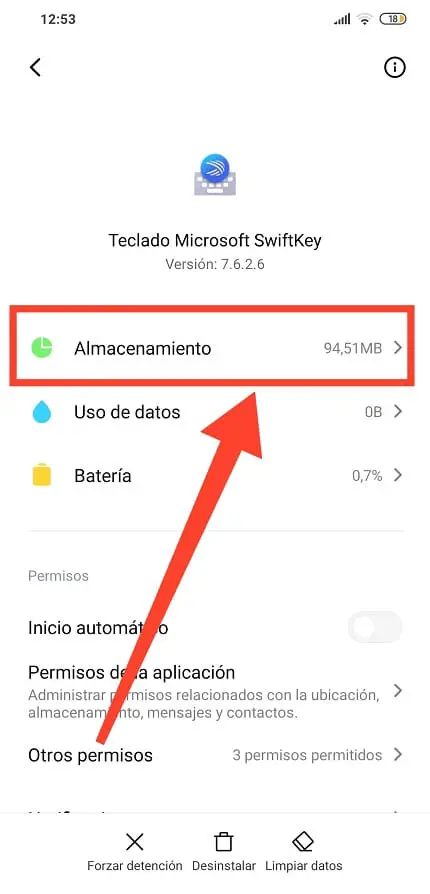
È possibile che questa parte differisca da un cellulare Android a un altro, se viene visualizzata l’opzione «Cancella dati» e «Cancella cache», eliminali senza paura. Naturalmente, perderai i dati memorizzati in Swiftkey poiché questo metodo ti lascia l’app come l’avevi la prima volta che l’hai installata sul tuo telefonino. Fortunatamente, puoi accedere nuovamente con il tuo account utente per recuperare le tue statistiche. Nel mio caso ho un cellulare Xiaomi e per accedere a quella schermata devo cliccare su «Cancella dati».
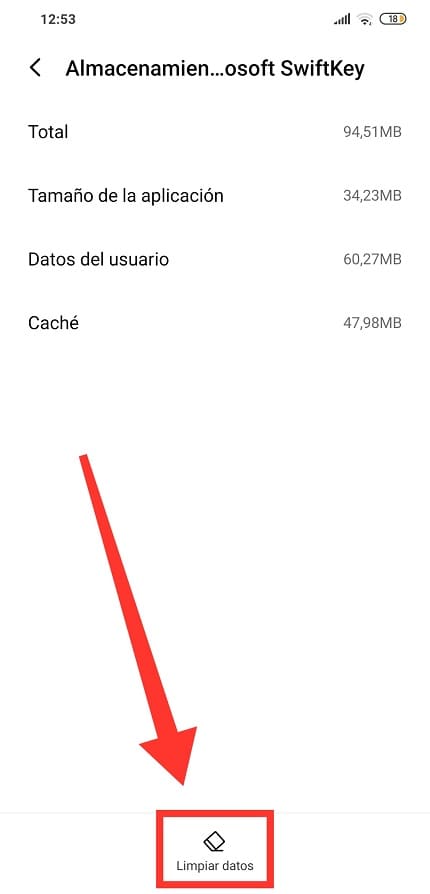
Infine daremo «Elimina tutti i dati» e «Cancella cache».
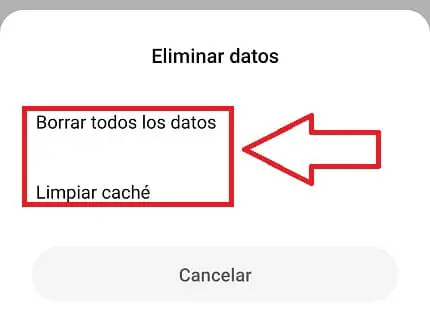
Swiftkey continua a bloccarsi? Usa un’altra app per tastiera!
Se hai seguito tutti i passaggi e Swiftkey non funziona, puoi sempre utilizzare un’altra applicazione per tastiera, non ti resta che dare un’occhiata al Play Store dal seguente link.
E questi sono i passaggi da seguire se Swiftkey si è fermato o la tastiera è lenta su Android. Se hai domande puoi sempre lasciarmi un commento e cercherò di rispondere il prima possibile. Non dimenticare di condividere questo contenuto con i tuoi social network, che mi permetterebbe di continuare a sviluppare altri contenuti come questo… Grazie!.